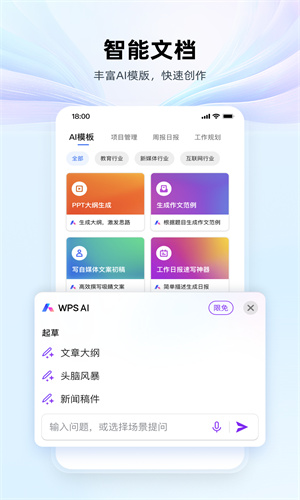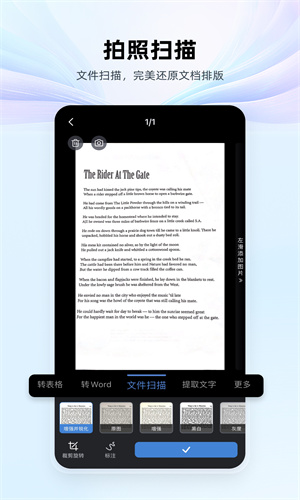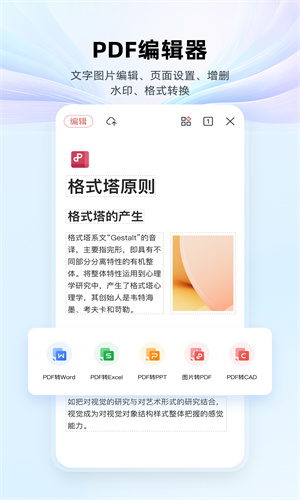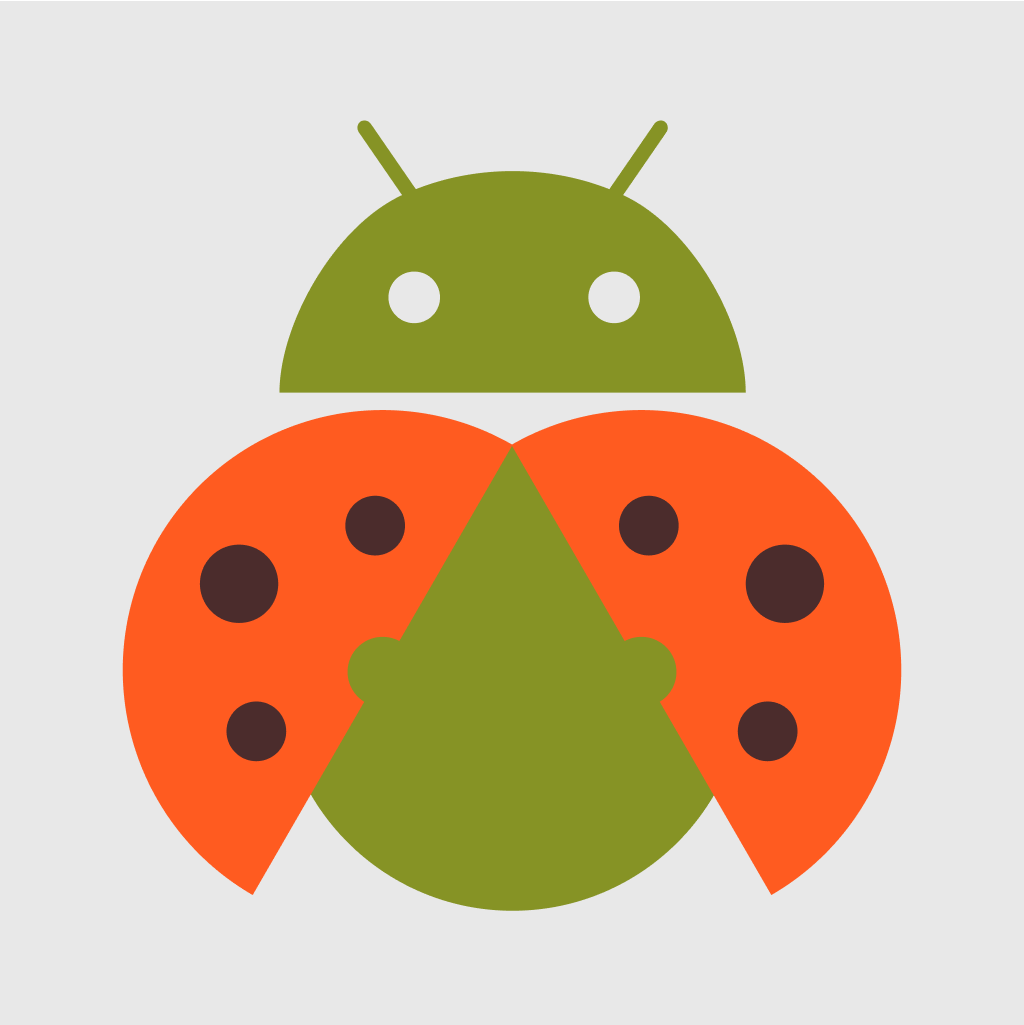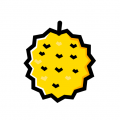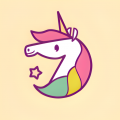WPS Office手机版
类型:商务办公大小:169.84M
版本:18.7.2更新:2025-03-19 07:11:36
说明:安全下载是通过360助手获取所需应用,安全绿色便捷。
WPSOffice相信各位需要办公的人员都使用过,为你们提供便捷的电脑文档编辑工具,能够支持多种格式的文档,以安全高效的表头深受众多用户追捧,小编今天为你们带来WPSOffice手机版,这款专注于手机Office办公,能够与各个端口同步更新内容,几乎兼容各种模式,支持二十多种非主流的格式,还提供智能识别文字,一键识别各种语言模式,帮助你们快速的识别各种图片和文章的反应需求。
wps office手机版怎么打印
1、打开手机WPS Office软件。然后打开一个文档。点击界面左下角的工具。
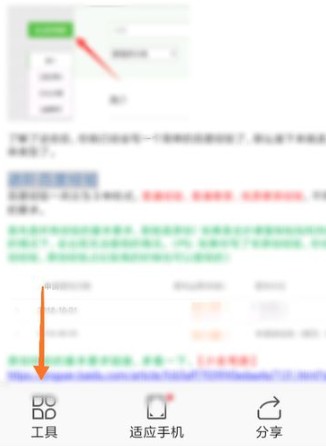
2、在工具界面,选择文件菜单栏,找到并点击打印选项。
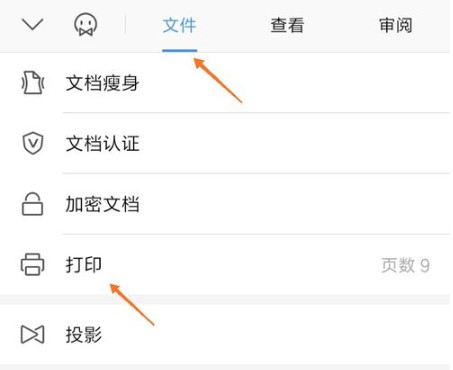
3、点击打印后,会弹出一个选择对话框。点击更多打印方式。
Tips:想要使用电脑端打用的话需要扫描电脑端WPS的二维码。

4、进行打印设置。设置打印范围以及每页的版数等。所有设置完成后点击打印。
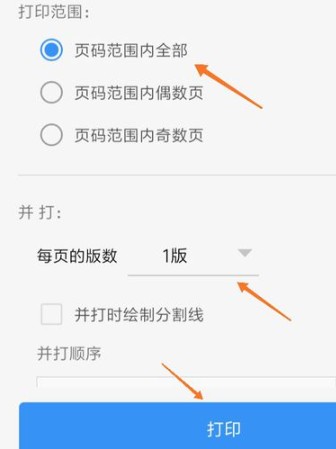
5、这里可以选择系统打印或云打印。云打印需要连接网络上的打印机。这里我选择点击系统打印服务。
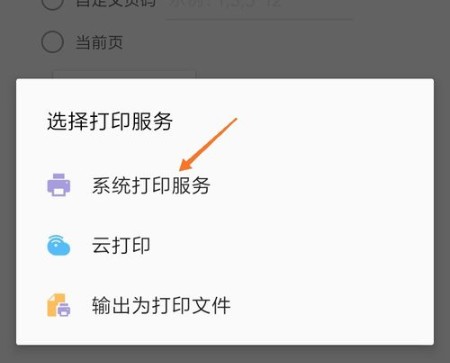
6、在打印预览界面,点击选择打印机。通过WiFi,USB等连接打印机后,即可打印。
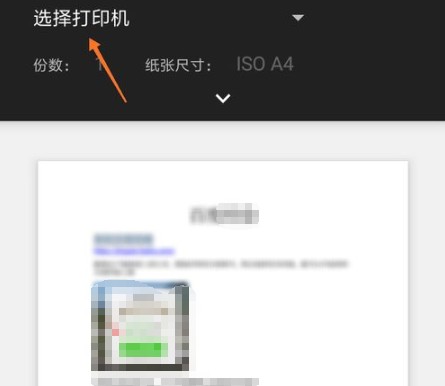
WPSOffice手机版如何新建word文档
1、安装好软件,进入软件界面,在“最近”的功能栏里,选择“+”号即可弹出办公所需的文件格式。如图:
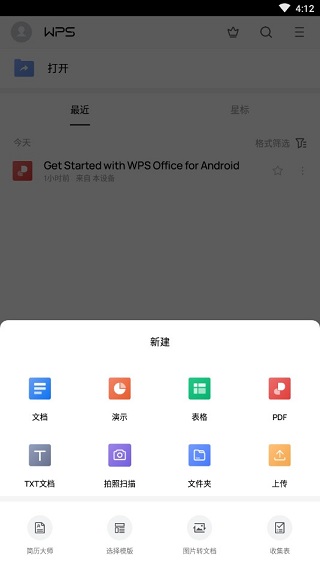
2、这里分别有文档、PPT演示、表格、PDF、TXT文档、拍照扫描、文件夹和上传等功能,下方则是一些常见的转换选择和模板选择。想要新建word文档,只需选择第一个“文档”功能即可。
进入新建文档之后,选择带有“+”好的空白即可。
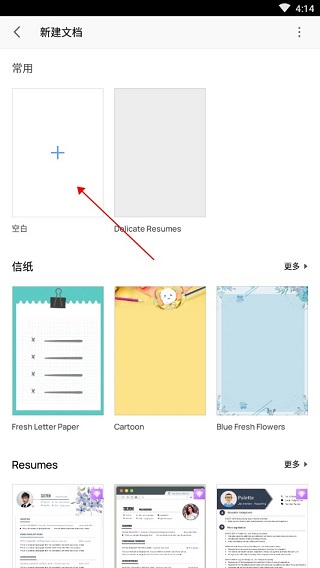
3、新建文档进入后,点击光标的位置开始打字即可,在界面的下方还有更多使用功能,如字号、字体的选择、加粗、倾斜、下划线和字体颜色、高亮显示、多倍行距,文字居中的方式等等,其他的更多使用需求,如同电脑端的WORD操作类似,这里小编就不一一赘述了。
软件功能介绍
1、远程办公推荐
远程会议,多人音频会议,对同份文档进行讨论、标记重点;
多人编辑,大家一起写同一份文档;
共享文件夹,快速收集异地同事文件,永不过期;
WPS表单,远程打卡、信息统计分析工具。
2、WPS文字
新建文字文档,并提供信纸、简历、合同等模板-打开26种文字格式文档,包括加密文档;
智能适应手机屏幕阅读;
支持智能排版,文字段落、对象属性设置,插入图片等编辑功能;
支持语音朗读,将文字转化为声音信息。
3、WPS表格
新建电子表格,并提供财务、课程表等模板-打开13种表格格式文档,包括加密文档;
公式输入编辑器,解决手机输入法输入函数难的问题-背板支持选择区域后快速查看计算结果,及选择电话号码可以直接拨号。
4、WPS演示
新建幻灯片,并提供商务、教学、论文答辩等模板-打开和播放11种演示格式文档,包括加密文档-新CPU,提供30项流畅动画的设置;
支持文字段落、对象属性设置,插入图片、音频视频等编辑功能;
WPS会议功能,支持多台设备同步播放当前幻灯片。
5、PDF
打开和播放PDF格式文档;
手机拍照扫描文档,生成图片或PDF文件;
签名、水印功能、标注、插入文字、PDF转Word/PPT/Excel等功能。
软件优势
1、提供丰富的编辑功能,永久免费。
2、内置文件管理器,文档管理更加便捷有序。
3、多种手势操作功能,让办公变得轻松有趣。
4、亲密集成邮件应用,随时随地发送办公文档。
5、体积轻巧,运行稳定,拥有不一样的办公界面。
6、支持访问金山快盘、GoogleDrive及WebDAV协议的云存储服务。
软件测评
全球上亿用户在使用的文档办公软件。
更新日志
v18.7.2版本
优化部分已知问题。
- 厂商珠海金山办公软件有限公司
- 备案号粤ICP备13015957号-43A
- 系统支持需要支持安卓系统5.2以上
- 游戏语言中文
- 包名cn.wps.moffice_eng
- MD5值f3561e40bc0f227a44d0906e59468752
- 权限说明点击查看
- 隐私政策点击查看
- 问题反馈点击反馈
 大家都在搜...
大家都在搜...